วันนี้เราจะมาดูวิธีบล็อกไซต์เฉพาะเพื่อไม่ให้เปิดในเบราว์เซอร์บนคอมพิวเตอร์ Windows หรือแล็ปท็อป แม้ว่ากฎหมายทั้งหมดจะถูกนำมาใช้ในปัจจุบันที่ห้ามไม่ให้มีเนื้อหาสำหรับผู้ใหญ่บางประเภทบนอินเทอร์เน็ต แต่ผู้ใช้ที่ "ขั้นสูง" เพียงเล็กน้อยก็สามารถข้ามได้อย่างง่ายดายและเยี่ยมชมหน้าที่ไม่ต้องการที่ถูกบล็อกในรัสเซียโดย Roskomnadzor เช่นคาสิโนสื่อลามกสแกมเมอร์การหาคู่ ฯลฯ อย่างไรก็ตามมีโอกาสมากมายที่จะ จำกัด การเข้าถึงเพจหรือทรัพยากรโดยตรงที่คอมพิวเตอร์หรือระดับเราเตอร์ Wi-Fi สำหรับเด็กหรือพนักงาน บริษัท ในบทความนี้เราจะวิเคราะห์โดยละเอียดเกี่ยวกับวิธีการบล็อกเด็กไม่ให้เข้าสู่ไซต์ใดไซต์หนึ่งบนคอมพิวเตอร์หรือแล็ปท็อปผ่านเบราว์เซอร์ไฟล์ระบบโฮสต์ใน Windows หรือเราเตอร์
วิธีบล็อกไซต์บนคอมพิวเตอร์ - ผ่านเบราว์เซอร์เราเตอร์ไร้สายไฟล์ระบบ Windows
ในการเริ่มต้นฉันจะแสดงรายการวิธีหลัก ๆ ที่คุณสามารถปฏิเสธการเข้าถึงไซต์ที่ "ไม่ดี" เพื่อไม่ให้เปิดในเบราว์เซอร์บนคอมพิวเตอร์หรือแล็ปท็อป ตัวอย่างเช่น Youtube, Facebook, Instagram, VKontakte, Odnoklassniki ...
- บล็อกไซต์ในเบราว์เซอร์เอง - Yandex, Google Chrome, Opera, Mozilla Firefox หรืออื่น ๆ
- ปฏิเสธการเข้าถึงเพจในไฟล์บริการของโฮสต์ที่อยู่ในโฟลเดอร์ระบบ Windows อันใดอันหนึ่ง
- จำกัด การเยี่ยมชมแหล่งข้อมูลบนเว็บใด ๆ ผ่านเราเตอร์ให้ทุกคนพร้อมกันหรือสำหรับอุปกรณ์เฉพาะบนเครือข่ายท้องถิ่น
จะบล็อกเว็บไซต์ผ่านเบราว์เซอร์คอมพิวเตอร์ได้อย่างไร?
วิธีที่ง่ายที่สุดในการ จำกัด เด็กจากเนื้อหาสำหรับผู้ใหญ่ที่ต้องห้ามคือการติดตั้งส่วนขยายเบราว์เซอร์พิเศษซึ่งคุณสามารถบล็อกเว็บไซต์ใดก็ได้บนอินเทอร์เน็ตบนคอมพิวเตอร์ของคุณ หนึ่งในความนิยมมากที่สุดคือส่วนขยายไซต์บล็อก สะดวกเพราะมีเวอร์ชันสำหรับเบราว์เซอร์ทั่วไปทั้งหมด - Yandex, Google Chrome, Opera, Mozilla ฉันจะแสดงวิธีการทำงานใน Chrome ในการติดตั้งให้ไปที่ลิงก์ไปยังร้านแอป Google Chrome และค้นหาตามชื่อ

คลิกที่ปุ่ม "ติดตั้ง" และยืนยันการดำเนินการของเรา

หลังจากการติดตั้งเรายอมรับเงื่อนไขการใช้งาน

จากนั้นเราจะเพิ่มที่อยู่ที่ไม่ต้องการของเว็บไซต์หาคู่นักต้มตุ๋นหรือผู้ใหญ่ในรายการที่ถูกบล็อกในเบราว์เซอร์ นอกจากนี้ในสำนักงานมัก จำกัด การเข้าถึงโซเชียลเน็ตเวิร์ก Facebook, Odnoklassniki, YouTube, VKontakte, Instagram และแหล่งข้อมูลยอดนิยมอื่น ๆ ที่ใช้เวลาว่างจากการทำงาน

นอกจากนี้รายการนี้สามารถเปลี่ยนเป็นสีขาวได้ นั่นคือในทางตรงกันข้ามจะได้รับอนุญาตให้เข้าถึงไซต์จากคอมพิวเตอร์และส่วนที่เหลือจะถูกบล็อกไม่ให้เยี่ยมชม


หลังจากที่คุณพยายามเข้าสู่ไซต์ที่ถูกบล็อกในเบราว์เซอร์รูปภาพต่อไปนี้จะปรากฏบนหน้าจอคอมพิวเตอร์

เพื่อป้องกันการเปลี่ยนแปลงในรายการโดยที่คุณไม่รู้คุณต้องไปที่เมนู "การป้องกันรหัสผ่าน"

การตั้งค่าต่อไปนี้มีอยู่ที่นี่:

คุณยังสามารถกำหนดค่าตัวกรองเพื่อบล็อกไซต์บนคอมพิวเตอร์ของคุณตามเนื้อหาของคำบางคำบนหน้าเว็บ

และอีกหนึ่งโหมด - "กำลังทำงาน" ซึ่งช่วยให้คุณกำหนดตารางเวลาตามเวลาวันและเวลาที่จะถูกบล็อกการเข้าถึงไซต์ที่เลือกในเบราว์เซอร์

วิดีโอเกี่ยวกับการบล็อกไซต์ในเบราว์เซอร์
การบล็อกเว็บไซต์บนคอมพิวเตอร์ Windows ผ่านโฮสต์
อีกวิธีหนึ่งในการบล็อกเว็บไซต์จากเด็กบนคอมพิวเตอร์คือการลงทะเบียนที่อยู่ในไฟล์ระบบ "โฮสต์" ในการดำเนินการนี้ให้ไปที่ explorer ไปที่ไดรฟ์ "C" และเปิดโฟลเดอร์
"Windows"

จากนั้นเปิดโฟลเดอร์ย่อย "System32 \ drivers \ etc"

และเราพบไฟล์ "โฮสต์" ในการเปิดให้คลิกขวาที่ชื่อและไปที่ส่วน "เปิดด้วย"

ที่นี่เราเลือกโปรแกรม "Notepad"

เราสร้างรายการในไฟล์นี้ในรูปแบบต่อไปนี้
127.0.0.1 adressite.ru
127.0.0.1 เป็นที่อยู่ IP ภายในระบบ Windows ซึ่งทำให้เกิดข้อผิดพลาดเกี่ยวกับไซต์ที่ไม่สามารถดูได้ หลังจากนั้นคั่นด้วยช่องว่างของความคิดที่อยู่ไซต์เช่น "vk.com" "ok.ru" "fb.com" เป็นต้น เราเขียนแต่ละไซต์แยกกันในบรรทัดใหม่
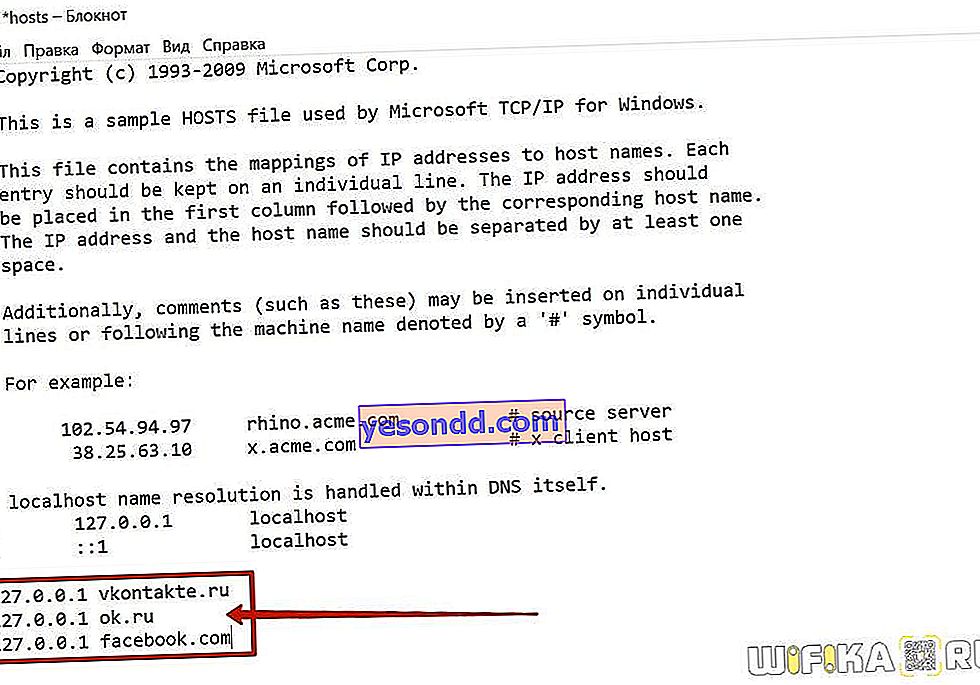
จากนั้นเราบันทึกการเปลี่ยนแปลง
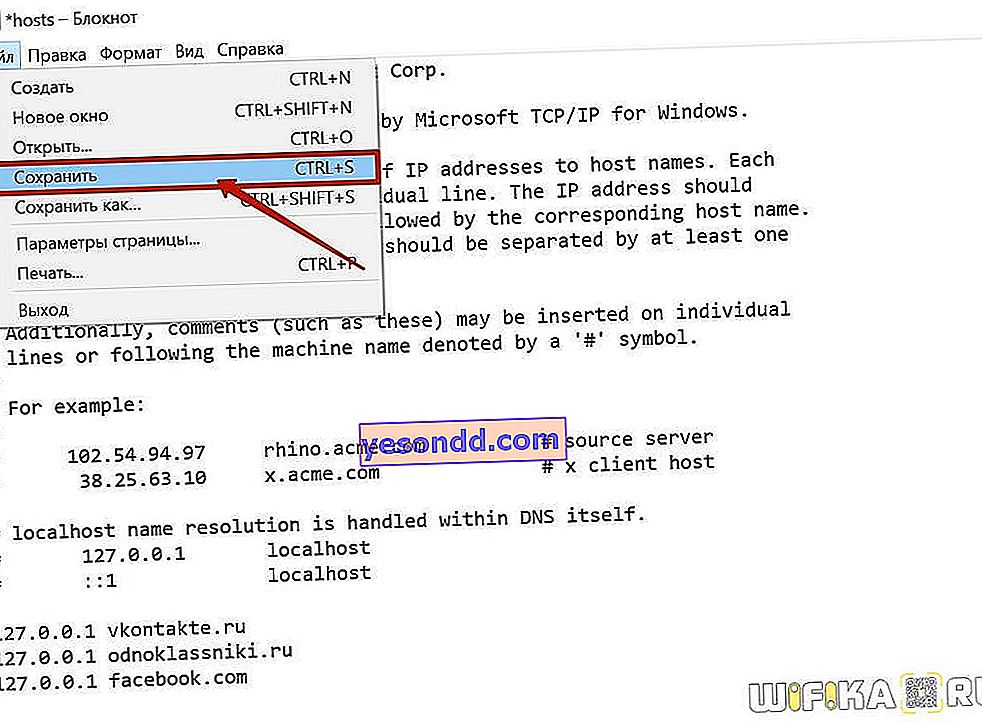
หากคุณไม่สามารถบันทึกไฟล์ได้เนื่องจากข้อผิดพลาดในการอนุญาตโปรดอ่านบทความแยกต่างหากของเราเกี่ยวกับวิธีหลีกเลี่ยงการบล็อกนี้

จากผลงานที่เราทำเมื่อเราพยายามเข้าสู่ไซต์ที่ "ไม่ดี" เราได้รับหน้าว่างดังกล่าวพร้อมข้อผิดพลาด

การปฏิเสธการเข้าถึงไซต์บนอินเทอร์เน็ตในไฟล์โฮสต์
//youtu.be/e2sbNTphZxs
การ จำกัด การเข้าถึงไซต์บนอินเทอร์เน็ตผ่านบริการ DNS
อีกวิธีหนึ่งในการ จำกัด คอมพิวเตอร์ของบุตรหลานจากการเยี่ยมชมแหล่งข้อมูลที่ไม่ต้องการบนอินเทอร์เน็ตคือการใช้บริการ DNS ที่เรียกว่า เรามีบทความโดยละเอียดเกี่ยวกับ Yandex DNS ในเว็บไซต์ของเรา หากคุณสนใจคุณสามารถทำความคุ้นเคยกับวิธีนี้โดยละเอียดได้ที่นั่น
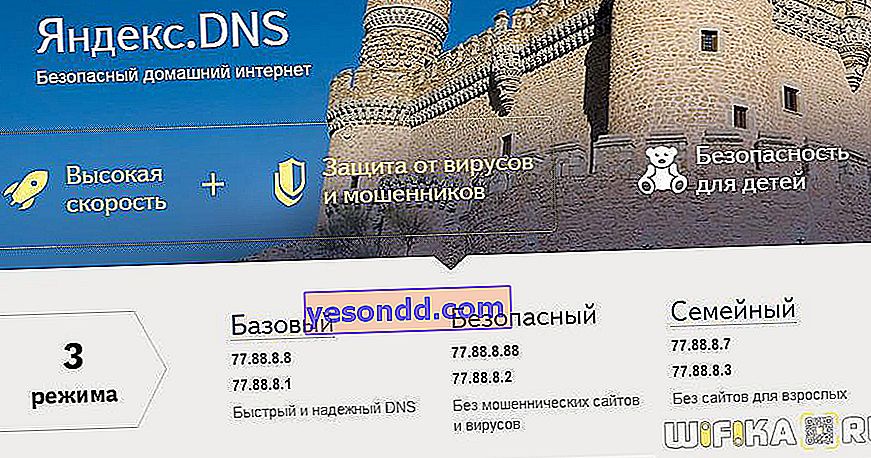
ในระยะสั้นบริการดังกล่าวมีหลายระดับในการเข้าถึงไซต์บางแห่ง เพื่อป้องกันตัวเองจากผู้หลอกลวงหรือเข้าสู่ระบบเว็บไซต์สำหรับผู้ใหญ่คุณสามารถใช้ที่อยู่ DNS ที่แนะนำซึ่งคุณต้องระบุใน Windows ในการตั้งค่าเครือข่ายของอะแดปเตอร์เครือข่ายของคุณ และหน้าอันตรายดังกล่าวทั้งหมดจะถูก จำกัด ไม่ให้เข้าชมในฝั่งของยานเดกซ์

//youtu.be/nuB5l9jAD4g
วิธีบล็อกไซต์ผ่านเราเตอร์
วิธีที่ระบุไว้ในการบล็อกเพจบนอินเทอร์เน็ตมีประสิทธิภาพมาก อย่างไรก็ตามตัวเลือกทั้งสามไม่สะดวกเนื่องจากไซต์ถูกบล็อกบนคอมพิวเตอร์หรือแล็ปท็อปเครื่องเดียวเท่านั้น และถ้ามีหลายคนในบ้านและอื่น ๆ อีกมากมายในสำนักงาน? ปรับแต่งทุกคน? ไม่สะดวก! ง่ายกว่ามากในการกำหนดค่ากฎสำหรับการเยี่ยมชมแหล่งข้อมูลอินเทอร์เน็ตเพียงครั้งเดียวไม่ใช่ในเบราว์เซอร์หรือพีซีแต่ละเครื่อง แต่พร้อมกันสำหรับเครือข่ายท้องถิ่นทั้งหมด
จากประสบการณ์ของฉันในการใช้เราเตอร์รุ่นต่างๆฉันได้ระบุวิธีการทำงานสามวิธีสำหรับตัวเอง พวกเขาอยู่ที่นี่:
- การใช้ตัวกรองเนื้อหา
เราเตอร์แต่ละตัวมีฟังก์ชันพิเศษซึ่งใช้งานแตกต่างกันเล็กน้อย แต่มีความหมายเหมือนกัน - บล็อกโดเมนหนึ่งหรือกลุ่มหนึ่งด้วยตนเองด้วยคำหลักสำหรับอุปกรณ์ที่เลือกหรืออีกครั้งทั้งกลุ่มของอุปกรณ์บนเครือข่าย อาจเรียกว่าตัวกรองเนื้อหาหรือตัวกรองอินเทอร์เน็ตหรือตัวกรองโดเมน ฉันจะเล่าให้ฟังวันนี้
- บริการ DNS
บริการออนไลน์ประเภทแยกต่างหากที่กรองเนื้อหาตามประเภทเนื้อหาที่เลือก ในเฟิร์มแวร์ที่ทันสมัยการสนับสนุนในตัวสำหรับบริการเช่น Yandex DNS หรือ SkyDNS เป็นเรื่องปกติมากขึ้น
- การควบคุมโดยผู้ปกครอง
ค่อนข้างคล้ายกับตัวกรองเนื้อหา แต่ความแตกต่างคือความหมายของฟังก์ชันคือการ จำกัด เวลาที่อนุญาตสำหรับการใช้อินเทอร์เน็ต
ในบทความในบล็อกเราจะพูดถึงรายละเอียดเกี่ยวกับแต่ละวิธีการเหล่านี้และพิจารณาการประยุกต์ใช้กับเราเตอร์ไร้สายรุ่นต่างๆ และตัวอย่างเช่นฉันต้องการแสดงให้เห็นว่าคุณลักษณะการบล็อกไซต์ทำงานบนเราเตอร์ Netis อย่างไร ที่นี่เรียกว่า Access Control มีสามส่วน:
- กรองตามที่อยู่ IP
- กรองตามที่อยู่ MAC
- และตัวกรองโดเมน
ในบทความนี้เราสนใจประเด็นสุดท้าย - "ตัวกรองโดเมน" เนื่องจากมีการใช้การห้ามการเข้าถึงทรัพยากรบนเว็บบางอย่าง
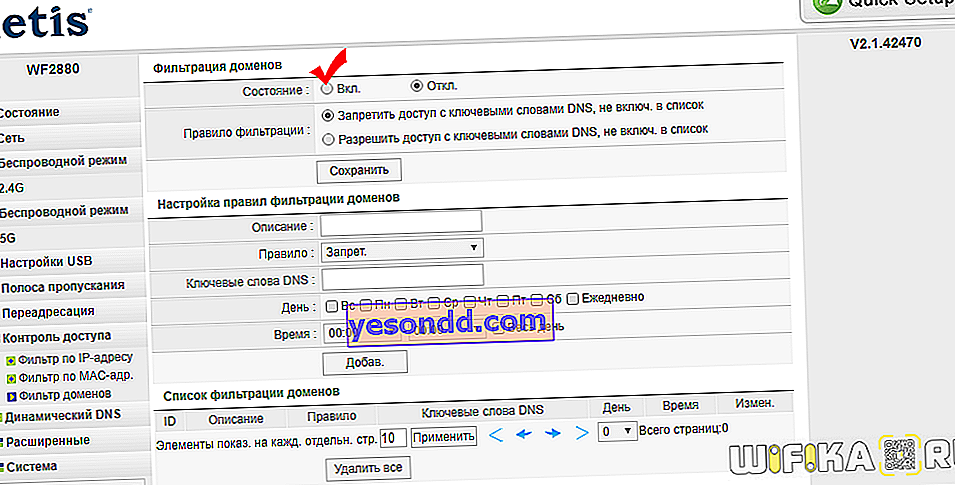
คำแนะนำในการบล็อกไซต์บนเราเตอร์:
- Asus
- ไซเซลคีเนติก
- D-Link
- Xiaomi
